Redwoodエクスペリエンス: ジョブ応募詳細ページ
Visual Builder Studio (VBS)というRedwoodのツールセットで再作成されたRedwoodジョブ応募詳細ページを活用してください。 Redwoodのプロファイル・オプションを有効にすると、新しいRedwoodのジョブ応募詳細ページが表示されます。
ジョブ応募が再設計され、候補者選択プロセスでの候補者のレビューおよび管理が合理化されました。 ナビゲートするタブが少なくなり、情報がより論理的にグループ化されて、候補者が提供するすべての情報および添付が「詳細」タブに表示され、すべての内部情報が「アクティビティ」タブに表示されます。
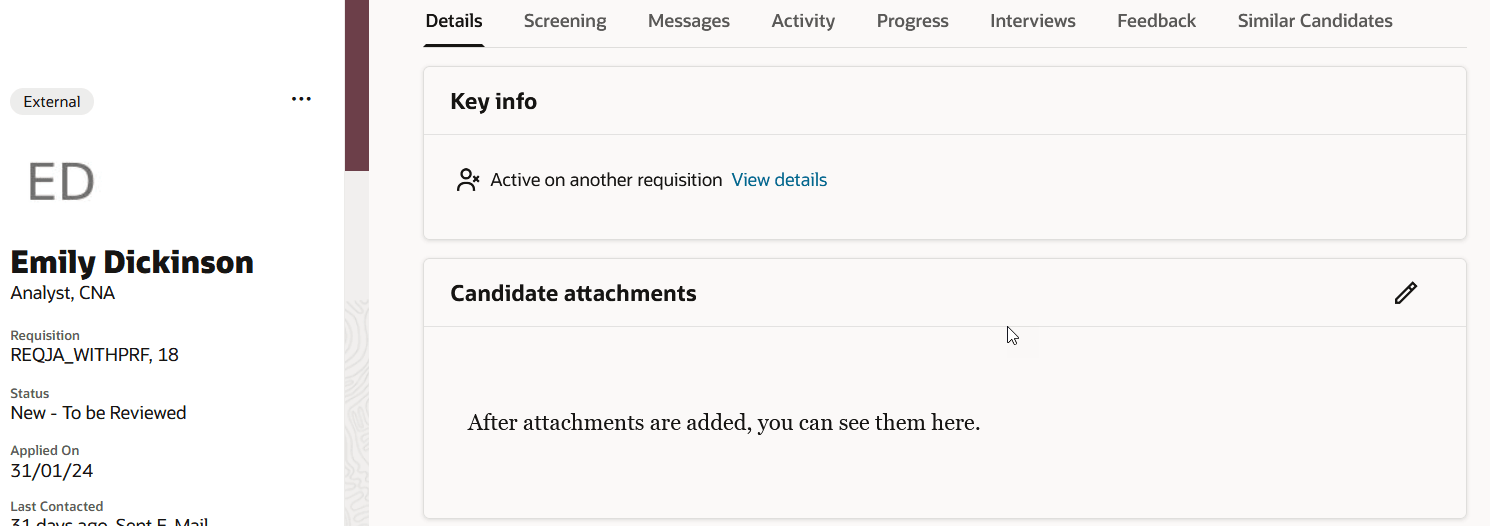
候補者ジョブ応募詳細ページ
サイド・カードには、候補者が応募したジョブ求人、応募のステータス、連絡先情報など、候補者ジョブ応募に関する有用な情報が表示されます。 候補者検索へのアクセス権を持つユーザーには(候補者プロファイルへのアクセス権もあるので)、候補者プロファイルにナビゲートするためのリンクが表示されます。 どのタブを表示してもサイド・カードは表示されたままであるため、重要な詳細に簡単にアクセスできます。
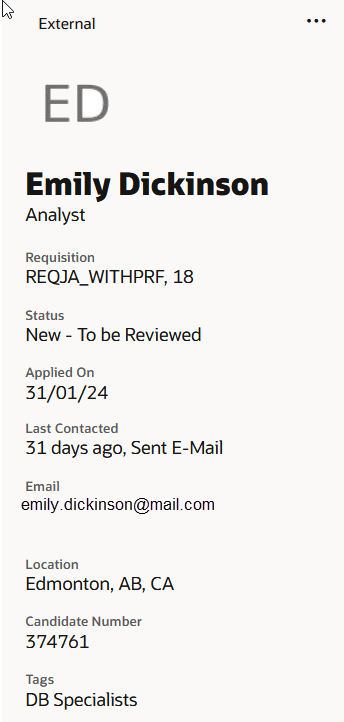
候補者ジョブ応募のサイド・カード
「その他の処理」メニュー(3つのドットで表示)には、「メッセージ」タブにあるメッセージング処理以外の、候補者ジョブ応募で可能なすべての処理が含まれます。
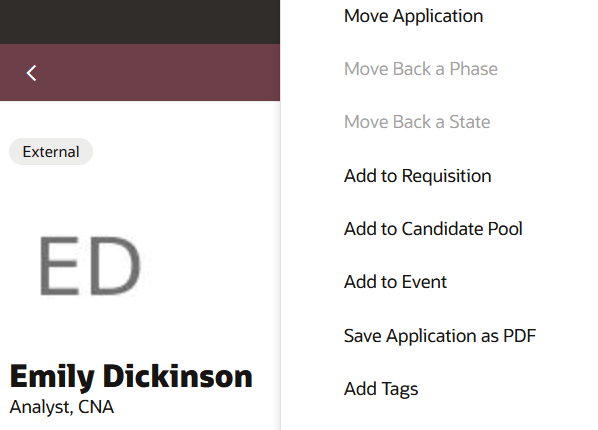
サイド・カードのその他の処理
候補者ジョブ応募の各タブに対する機能改善を次に示します。
詳細:
- 候補者の履歴書および添付は、候補者が提供するその他の情報とともに「詳細」タブの上部に表示されます。
- 「その他情報」セクションが追加されました。
- 職務要約の生成に採用アシスタントが使用されている場合、「職務要約」セクションが表示されます。 詳細は、25A新機能のRedwoodエクスペリエンス: ジョブ応募の候補者勤務要約を参照してください。
スクリーニング:
- 予備選考およびリクエスト情報の質問リストを表示します。
- 経歴チェック、アセスメント、税控除などのスクリーニング・サービス情報が表示されます。
メッセージ:
- 送信済メッセージを「メッセージ」に表示できます。 添付ファイルをプレビューしたり、ダウンロードすることもできます。 詳細は、25A新機能のRedwoodエクスペリエンス: アウトバウンドおよびインバウンドEメールの添付を参照してください。
アクティビティ:
- 「アクティビティ」タブには、顧客対応、内部添付など、採用ユーザーが提供するすべての詳細が含まれます。 また、フレックスフィールドを使用して候補者に関する情報を収集するために使用される内部その他情報セクションも表示されます。 このタブの情報は内部使用のみを目的としており、候補者に表示されません。
- ジョブ応募から他にナビゲートしなくても、「アクティビティ」タブで、その候補者が属する他の求人、プールおよびイベントに関する処理を容易に実行できます。
- ジョブ応募でフォローアップ・タスクを使用できるようになりました。
進捗:
- フェーズと状態、応募が移動された日付や移動したユーザーなど、ジョブ応募の進捗に関する情報が表示されます。
- 応募とジョブ・オファーの電子署名が表示されます。
インタビュー:
- スケジュール済インタビューに関する情報が表示されます。 インタビューを作成することもできます。
フィードバック:
- 要求されたフィードバックに関する情報が表示され、それらの管理が許可されます。
- 応答者が入力したフィードバックの概要と、各フィードバック要求の詳細が表示されます。
類似候補者:
- 類似候補者機能では、人工知能(AI)と機械学習アルゴリズムを使用して類似候補者が提案されます。
- 類似候補者リストには、候補者名、番号、事業所、最近の雇用主および最近のポジションが表示されます。 候補者名をクリックすれば、候補者プロファイルに移動します。 候補者プロファイル・ページの戻る矢印を使用して、「類似候補者」タブに戻ることができます。
- デフォルトでは、一致の強さ順に候補がリストに表示されます。 最大100人の候補者を表示できます。
- Redwoodでは、類似候補者機能は、類似候補者の表示(IRC_VIEW_SIMILAR_CANDIDATES_PRIV)という新しい権限で保護されています。 この権限は、採用担当者ロールに付与されています。 この権限のないユーザーには、すべての候補者コンテキストで「類似候補者」タブが表示されません。
新しいRedwoodのジョブ応募詳細ページでは、情報をより適切に編成して、アクセスとレビューを容易にすることで、ユーザー・エクスペリエンスが大幅に向上しています。 ユーザーが関心のある情報を簡単にレビューできるように、すべてのセクションがデフォルトで展開されています。
有効化のステップ
Redwoodのジョブ応募詳細ページを使用するには、ORA_IRC_CANDIDATE_REDWOOD_ENABLEDプロファイル・オプションを有効にする必要があります。 ノート: このプロファイル・オプションにより、Redwoodの候補者リストと詳細ページ、ジョブ応募リストも使用可能になります。 Redwoodのジョブ応募ページにアクセスするには、ORA_IRC_RECRUITING_REDWOOD_ENABLEDプロファイル・オプションも有効にする必要があります。
- 「設定および保守」作業領域で、「タスク」アイコンをクリックします。
- 「検索」をクリックします。
- 「検索」ページで、「管理者プロファイル値の管理」タスクを検索します。
- タスク名をクリックします。
- 「管理者プロファイル値の管理」ページで、プロファイル・オプション・コードORA_IRC_CANDIDATE_REDWOOD_ENABLEDを検索します。
- 「プロファイル値」セクションで、プロファイル値を「Y」に設定します。
- 「管理者プロファイル値の管理」ページで、プロファイル・オプション・コードORA_IRC_RECRUITING_REDWOOD_ENABLEDを検索します。
- 「プロファイル値」セクションで、プロファイル値をYに設定します。
- 「保存してクローズ」をクリックします。
ヒントと考慮事項
- 「候補者ラベル」の名前が「タグ」に変更され、ジョブ応募のサイド・カードに表示されます。
- 「前のフェーズに戻る」および「前の状態に戻る」の名前が「フェーズを戻す」および「状態を戻す」に変更されました。
- 「印刷」処理の名前が「応募をPDFとして保存」に変更され、候補者またはジョブ応募をPDFとして保存という新しい権限で保護されるようになりました。
- 一括処理は非同期に処理されます。 たとえば、「求人に追加」処理で10件を超えるジョブ求人を選択した場合や、「候補者プールに追加」処理で10個を超える候補者プールを選択した場合などです。 処理がリアルタイムではなく非同期に処理されるときには、メッセージが表示されます。
- 「詳細」タブの「プリファレンス」セクションには、「候補者希望言語」フィールドが含まれていますが、「ジョブ応募希望言語」フィールドは含まれていません。 この機能は、今後のリリースで提供されます。
Redwoodでは、ジョブ・オファー・フローの開始は非推奨です。 このフローは、オファー作成プロセスを開始し、候補者のオファーを作成および確定する方法について、採用担当者に自分の意図またはノートを伝える採用マネージャによって使用されました。 Redwoodでは、ジョブ・オファーの開始(IRC_INITIATE_JOB_OFFER_PRIV)権限のみを持つユーザーには、ジョブ応募リストおよびジョブ応募詳細ページに「ジョブ・オファーの作成」処理が表示されません。 Redwoodでは、採用マネージャは、ジョブ応募を「オファー - 作成予定」ステータスにし、「メッセージをチームに送信」処理を使用して採用担当者に通知して候補者のジョブ・オファーを作成することで、同じ動作を実現できます。